Wie findet man den Wert mit dem neuesten Datum in Excel?
Normalerweise ist es einfach, Datensätze mit dem neuesten Datum zu finden, indem man die Datumsspalte in Excel sortiert. In einigen Fällen ist die Daten jedoch vor dem Sortieren geschützt, oder das Sortieren könnte die Daten oder die Datenstruktur zerstören. Wie können Sie also den Wert mit dem neuesten Datum ohne Sortierung finden? Hier sind drei Lösungen für Sie:
- Wert mit dem neuesten Datum durch Formel 1 finden
- Wert mit dem neuesten Datum durch Formel 2 finden
- Wert mit dem neuesten Datum mit einem erstaunlichen Tool finden
Wert mit dem neuesten Datum durch Formel 1 finden
Im Allgemeinen können Sie die MAX-Funktion anwenden, um das neueste Datum herauszufinden, und dann die VLOOKUP-Funktion verwenden, um den Wert in Excel leicht zu finden.

Zum Beispiel, wenn Sie den Betrag finden müssen, der am neuesten Datum aufgetreten ist, können Sie die folgende Formel anwenden:
=VLOOKUP(MAX(B3:B26),B2:D26,3,FALSE)
Hinweis: In der obigen Formel
- B3:B26 ist die Datumsspalte, und MAX(B3:B26) wird das neueste Datum in der Datumsspalte finden;
- B2:D26 ist die gesamte Tabelle, in der Sie den Wert finden werden;
- 3 bedeutet, dass Sie den Wert in der dritten Spalte der Tabelle finden werden.
Diese Formel setzt voraus, dass die Datumsspalte links von der Betragsspalte platziert ist. Außerdem gibt sie nur den ersten übereinstimmenden Wert zurück, unabhängig davon, wie viele übereinstimmende Werte vorhanden sind.
Wert mit dem neuesten Datum durch Formel 2 finden
Wenn Ihre Datumsspalte sich rechts von der Betragsspalte befindet, wird die VLOOKUP-Funktion Fehlerwerte zurückgeben. In diesem Fall können Sie die INDEX-, MATCH- und MAX-Funktionen kombinieren, um den Wert mit dem neuesten Datum in Excel zu finden.

Wählen Sie eine leere Zelle aus, geben Sie die folgende Formel ein und drücken Sie die Eingabetaste.
=INDEX(C3:C26,MATCH(MAX(D3:D26),D3:D26,0))
Hinweis: In der obigen Formel
- D3:D26 ist die Datumsspalte, MAX(D3:D26) wird das neueste Datum in der Datumsspalte finden, und MATCH(MAX(D3:D26),D3:D26,0) wird die Zeilennummer des neuesten Datums in der Datumsspalte ermitteln.
- C3:C26 ist die Betragsspalte, in der Sie den Wert finden werden.
Auch diese Formel kann nur den ersten übereinstimmenden Wert zurückgeben, egal wie viele übereinstimmende Werte existieren.
Wert mit dem neuesten Datum mit einem erstaunlichen Tool finden
Wenn Sie alle übereinstimmenden Werte mit dem neuesten Datum finden möchten, unabhängig davon, ob die Datumsspalte links oder rechts liegt, können Sie die Funktion Erweiterte Zeilen zusammenführen von Kutools für Excel anwenden.
Kutools für Excel - Enthält mehr als 300 praktische Tools für Excel. Voll funktionsfähige kostenlose 60-Tage-Testversion, keine Kreditkarte erforderlich! Jetzt herunterladen
1. Wählen Sie den Bereich aus, aus dem Sie Werte finden möchten, und klicken Sie auf Kutools > Zusammenführen & Aufteilen > Erweiterte Zeilen zusammenführen.
Tipp: Die Funktion Erweiterte Zeilen zusammenführen ändert die Originaldaten. Es wird empfohlen, Ihren Bereich an einen neuen Ort zu kopieren und dann diese Funktion auf den neuen Bereich anzuwenden.
2. Im Dialogfeld Erweiterte Zeilen zusammenführen konfigurieren Sie bitte wie folgt:
(1) Klicken Sie, um die Datumsspalte auszuwählen, und klicken Sie auf die Haupt Schlüssel;
(2) Klicken Sie, um die Betragsspalte auszuwählen, und klicken Sie auf Konsolidieren > Komma;
(3) Geben Sie Berechnungen oder Kombinationen für andere Spalten an. In diesem Fall füge ich eine Zählungsberechnung für die Namensspalte hinzu, indem ich auf Berechnen > Anzahl.

3. Klicken Sie auf die Schaltfläche OK.
Nun sehen Sie, dass die Zeilen basierend auf der Datumsspalte zusammengeführt wurden. Alle Beträge, die am selben Datum auftreten, werden in eine Zelle zusammengeführt. Siehe Screenshot:
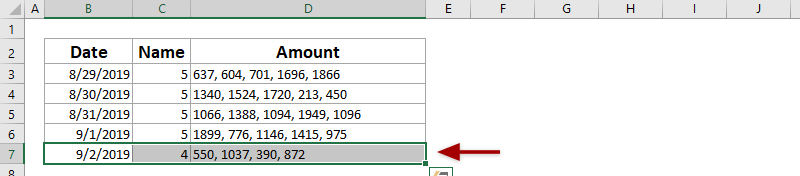
Hinweis: Wenn es immer noch mehrere Daten gibt, können Sie die Datumsspalte auswählen und auf Datum > Sortieren klicken, um das neueste Datum und die entsprechenden Werte leicht zu erhalten.
Verwandte Artikel:
Die besten Produktivitätstools für das Büro
Stärken Sie Ihre Excel-Fähigkeiten mit Kutools für Excel und genießen Sie Effizienz wie nie zuvor. Kutools für Excel bietet mehr als300 erweiterte Funktionen, um die Produktivität zu steigern und Zeit zu sparen. Klicken Sie hier, um die Funktion zu erhalten, die Sie am meisten benötigen...
Office Tab bringt die Tab-Oberfläche in Office und macht Ihre Arbeit wesentlich einfacher
- Aktivieren Sie die Tabulator-Bearbeitung und das Lesen in Word, Excel, PowerPoint, Publisher, Access, Visio und Project.
- Öffnen und erstellen Sie mehrere Dokumente in neuen Tabs innerhalb desselben Fensters, statt in neuen Einzelfenstern.
- Steigert Ihre Produktivität um50 % und reduziert hunderte Mausklicks täglich!
Alle Kutools-Add-Ins. Ein Installationspaket
Das Kutools for Office-Paket bündelt Add-Ins für Excel, Word, Outlook & PowerPoint sowie Office Tab Pro und ist ideal für Teams, die mit mehreren Office-Anwendungen arbeiten.
- All-in-One-Paket — Add-Ins für Excel, Word, Outlook & PowerPoint + Office Tab Pro
- Ein Installationspaket, eine Lizenz — in wenigen Minuten einsatzbereit (MSI-kompatibel)
- Besser gemeinsam — optimierte Produktivität in allen Office-Anwendungen
- 30 Tage kostenlos testen — keine Registrierung, keine Kreditkarte erforderlich
- Bestes Preis-Leistungs-Verhältnis — günstiger als Einzelkauf der Add-Ins